L'échec des appels est la situation la plus irritante pour tous les utilisateurs de téléphones portables. Ces derniers temps, il y a eu une plainte rampante d'échec des appels sur l'iPhone. La tendance est également observée lorsque les gens appellent d'autres téléphones à partir de leurs iPhones. Certains utilisateurs se plaignent d'être confrontés à ce problème lors de leurs appels; certains déplorent également que ce problème technique puisse se produire sur tous les smartphones Apple comme les séries iPhone 11, iPhone Xs Max, Xs, XR, X, 8 Plus, 8 iPhone 7, 7 Plus, iPhone 6s, 6s Plus, 6, 6 Plus, iPhone 5, 5s et 5c.
Nous avons reçu de nombreuses requêtes de ce type de la part de nos lecteurs, puis nous avons effectué des recherches et trouvé des solutions.
Comment réparer l'appel a échoué sur iPhone dans iOS 13
Composez * # 31 #

L'un des moyens les plus simples de résoudre le problème de l'échec de l'appel sur vos iPhones est de composer * # 31 # et Bob est votre oncle!
Basculer le mode avion
Faites glisser le centre de contrôle depuis l'écran d'accueil et mettez votre iPhone en mode avion et attendez quelques secondes, puis éteignez-le. Vous pouvez également le faire en allant dans Paramètres, où le mode avion est la toute première option. C'est l'un des moyens efficaces de résoudre le problème.
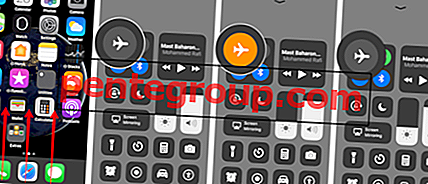

Fermer les applications inutiles
Certains utilisateurs ont l'habitude de garder autant d'applications ouvertes simultanément. Bien sûr, cela vide votre mémoire et entraîne l'échec de l'appel. Un utilisateur intelligent ne fera jamais cela. Fermez les applications inutiles sur votre iPhone en appuyant deux fois sur le bouton d'accueil et faites glisser les applications vers le haut. Il est convenu que votre téléphone est le dernier et possède de nombreuses fonctionnalités puissantes, mais il est toujours sage d'économiser de la mémoire.
Sur iPhone X ou version ultérieure, ou sur iPad: depuis l'écran d'accueil, balayez vers le haut depuis le bas de l'écran et faites une pause légèrement au milieu de l'écran pour fermer l'application.

Date et heure
Cela peut sembler drôle, mais cela fonctionne lorsque vous modifiez la date et l'heure sur votre iPhone. Eh bien, en fait, vous n'avez pas vraiment à interférer avec la date et l'heure; allez simplement dans Paramètres → appuyez sur Général → sélectionnez Date et heure . Maintenant, désactivez Définir automatiquement. Enfin, sélectionnez votre ville natale manuellement et vous pourrez peut-être résoudre le problème.

Identification de l'appelant
L'option d'identification de l'appelant est soumise au fournisseur de services mobiles que vous avez choisi. Par conséquent, cela pourrait ne pas fonctionner sur tous les iPhones; vous pouvez toujours tenter votre chance. Allez dans Paramètres et appuyez sur Téléphone; appuyez maintenant sur Afficher mon identification de l'appelant et activez-le. Si cela ne fonctionne pas, vous pouvez également désactiver les options de transfert d'appel et d'appel en attente.

Redémarrez votre appareil iOS
Cela pourrait être la solution unique pour de nombreux problèmes liés à votre iPhone; chaque fois que quelque chose se produit, nous avons tendance à redémarrer l'appareil comme nous le faisions lors de l'utilisation d'un ordinateur portable ou de bureau. Maintenez le bouton Wake / Sleep (sur le côté droit de votre iPhone) et éteignez votre téléphone. Après quelques secondes, maintenez de nouveau le bouton enfoncé pour l'activer.
Redémarrez l'iPhone SE ou une version antérieure

Redémarrez 7 Plus ou 7
Appuyez sur le bouton de réduction du volume de votre 7 Plus et 7 et maintenez-le enfoncé tout en maintenant le bouton Marche / Arrêt. Maintenez les deux boutons enfoncés pendant 10 secondes.

Redémarrez l'iPhone 11, la série X ou une version ultérieure
Pour redémarrer l'iPhone 11, X Series ou version ultérieure, appuyez et relâchez rapidement le bouton d' augmentation du volume → appuyez et relâchez rapidement le bouton de réduction du volume → appuyez sur le bouton latéral et maintenez- le enfoncé jusqu'à ce que le logo Apple apparaisse.

Réinitialiser les réglages réseau
Si vous pensez que le réseau est le coupable de l'échec de l'appel sur iPhone, vous pouvez opter pour Réinitialiser les paramètres réseau. Allez dans Paramètres, puis Général et choisissez l'option Réinitialiser en bas. Dans Réinitialiser, appuyez sur la troisième option, à savoir Réinitialiser les paramètres réseau.


Réinitialisez votre iPhone aux réglages d'usine
Étant donné que cette action effacera toutes vos données de l'iPhone, conservez cette option en dernier recours. Avant de prendre toute mesure à ce sujet, assurez-vous que vos données sont sécurisées et stockées. Pour réinitialiser votre téléphone aux paramètres d'usine, appuyez sur Paramètres, puis sur Général . Après cela, allez en bas et appuyez sur Réinitialiser . Cela ouvrira quelques options parmi lesquelles vous devrez choisir Réinitialiser tous les paramètres.

C'est tout pour le moment.
J'espère que ces conseils vous aideront à résoudre le problème. Faites-nous part de vos commentaires dans les commentaires, sur Facebook, Twitter et Instagram. Assurez-vous également de télécharger notre application sur votre iPhone et iPad.








![Tout ce que vous devez savoir sur la fonctionnalité de trafic iOS 7 [Centre de notifications]](https://pentegroup.com/img/1453/1453-min.jpg)



